Condividi
Forse la mia famiglia è insolita, ma spesso ci piace leggere libri simili. Tonya ed io leggiamo spesso entrambi qualsiasi libro che appare in casa, e Tristan sia ruba libri dai nostri scaffali di fantascienza che ci incoraggia a leggere libri che ha ricevuto in regalo, come le serie Artemis Fowl e Ranger’s Apprentice.
Questo è stato uno dei nostri principali problemi con l’acquisto di molti ebook in modo da non poterli condividere facilmente tra i nostri vari dispositivi. (Per essere onesti, altri problemi sono il desiderio di possedere l’istanza fisica di un libro che ci è piaciuto veramente, e il costo estremamente basso di acquistare un gran numero di libri usati alla semestrale Tompkins County Friends of the Library Book Sale.)
Un recente commento lasciato su “iBooks 1.1 Adds PDF Support, Runs on All iOS Devices” (23 giugno 2010) lamentava che non c’era modo di condividere i libri acquistati dall’iBookstore all’interno di una famiglia, come avviene per il Kindle. Questo mi è sembrato sbagliato, così ho indagato e ho scoperto che era effettivamente sbagliato. È facile condividere libri dall’iBookstore all’interno di una famiglia, anche quando ogni persona ha il proprio account iTunes, e il processo è molto simile al modo in cui il Kindle realizza questo obiettivo.
Sul Kindle, o in qualsiasi app Kindle, si registra un particolare account Amazon, e una volta registrati, tutti i libri acquistati appaiono (appaiono nella vista Archived Items, quindi è necessario accedere ad essi per spostarli nella vista Home). Nulla ti impedisce di deregistrare il tuo account e registrare, per esempio, l’account del tuo coniuge. Una volta fatto questo, i libri del tuo coniuge appariranno nella vista Articoli archiviati per te da leggere.
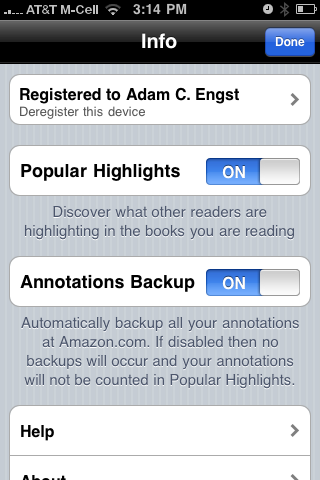
L’unico piccolo problema è che devi conoscere la password del tuo coniuge. Se voi e il vostro coniuge preferite tenere segrete le vostre password, per evitare che l’altro ficchi il naso nei vostri acquisti su Amazon, per esempio, potreste facilmente far fare al vostro coniuge la registrazione nascondendovi la password, scaricare i libri, e poi deregistrare quell’account, così non sareste in grado di usarlo per qualsiasi acquisto. (Forse un esempio migliore è la condivisione di libri con un bambino; potresti benissimo voler trasferire i libri sul dispositivo Kindle o sull’app di tuo figlio senza condividere la tua password.)
Quando ho esaminato come si potrebbero condividere i libri acquistati dall’iBookstore, è emerso che ci sono più approcci che funzionerebbero.
Account condiviso – Vale la pena ricordare che, proprio come con il Kindle, la condivisione di un singolo account elimina ogni confusione. Se hai cinque o meno computer, tutti possono accedere allo stesso account iTunes e condividere la stessa musica acquistata, film, applicazioni e libri.
Tale condivisione dell’account potrebbe non essere una buona idea, tuttavia. Poiché il Kindle usa il tuo account Amazon, potrebbe non essere saggio condividerlo con il tuo coniuge se vuoi tenere segreti i regali di compleanno ordinati, o con un bambino che potrebbe potenzialmente fare un ordine significativo senza il tuo permesso. Con iTunes, la responsabilità è minore, dal momento che si possono acquistare solo media e applicazioni, ma sembra ancora sbagliato.
Penso che sia perché è come avere la propria tessera della biblioteca – non è che si desidera necessariamente controllare “The Anarchist’s Cookbook” (assicuratevi di leggere la nota From the Author su Amazon.com), ma che sono affari tuoi se lo fai.
Sign Out/Sign In – Per la maggior parte delle persone, Apple ha implementato un sistema con iBooks e l’iBookstore che è quasi lo stesso approccio di Amazon. Dalla vista principale della Libreria nell’app iBooks, tocca il pulsante Store, e poi tocca Acquisti nella barra degli strumenti. Il pulsante Account ti mostra l’account iTunes corrente che ha effettuato l’accesso; toccalo per far apparire una finestra di dialogo che ti permette di visualizzare l’account e di uscire. Tocca Esci e, nella finestra di dialogo successiva, tocca Accedi e poi Usa account esistente. Fornire il nome utente e la password dell’altro account per accedere.
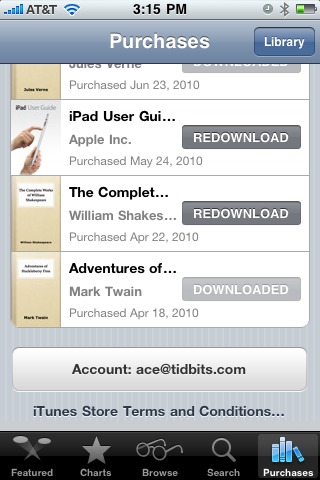
Una volta effettuato l’accesso con il secondo account, è possibile toccare il pulsante Ridownload accanto a qualsiasi libro posseduto da quell’account; così facendo si scarica il titolo sul dispositivo per la lettura, senza limitazioni. È bello che tu possa scegliere quali libri scaricare; non sei obbligato a memorizzare tutti i libri che il tuo coniuge ha acquistato dall’iBookstore. Ancora meglio, né voi né il vostro coniuge avete bisogno di armeggiare con il computer dell’altro, il che è probabilmente molto più problematico che semplicemente inserire nomi utente e password nel vostro dispositivo iOS.
C’è un avvertimento. La prossima volta che sincronizzate il vostro dispositivo con iTunes, vi chiederà la password dell’account del vostro coniuge, poiché la vostra copia di iTunes non è autorizzata per gli acquisti da quell’account. Puoi cliccare su Autorizza e inserire la password per sincronizzare il libro su iTunes, oppure, se non ti interessa, puoi selezionare la casella di controllo Non chiedermi di nuovo e cliccare su Annulla per evitare che ti disturbi ad ogni successiva sincronizzazione. È un’autorizzazione una tantum però, e probabilmente vale la pena farlo.

Vale anche la pena notare che questo funziona solo con i libri acquistati da iBookstore. Gli ebook basati su EPUB e PDF che avete scaricato altrove – ad esempio dal sito Take Control – e caricato manualmente in iTunes devono essere caricati manualmente su ogni dispositivo (continuate a leggere per le istruzioni di base). Non c’è sincronizzazione di tali titoli.
Non so se c’è un limite al numero di dispositivi su cui è possibile accedere e scaricare nuovamente i titoli acquistati. Tendo a sospettare che non ci sia, ma che ci si imbatta nella limitazione di poter collegare un account iTunes con non più di cinque computer se si cerca di condividere ampiamente. Realisticamente, dal momento che il vostro account iTunes ha probabilmente una carta di credito associata ad esso, è improbabile che vogliate condividere quelle credenziali molto al di là della vostra famiglia immediata.
Spostare i file EPUB – Come i miei colleghi Michael Cohen e Jeff Carlson hanno sottolineato nei commenti alla versione iniziale di questo articolo, c’è un altro approccio che funziona: spostare i file EPUB per i titoli acquistati da un computer ad un altro, e poi sincronizzare.
Ci sono tre modi per farlo con la musica, ma solo due funzionano con i libri. In ogni caso, credo che avrai ancora bisogno di conoscere la password del tuo coniuge.
- Assumendo che hai comprato un libro e vuoi condividerlo con il tuo coniuge, copia il file EPUB del libro dalla cartella ~/iTunes/iTunes Media/Books sul tuo computer al computer del tuo coniuge. Poi trascina il file in iTunes sul computer del tuo coniuge, in modo che finisca nella categoria Libri sotto Libreria. Sarà spostato sull’iPhone, iPad o iPod touch del tuo coniuge alla prossima sincronizzazione. Il problema principale con questo approccio è che è goffo e richiede l’accesso a entrambi i computer. (Non mi è mai stata richiesta una password quando ho testato questo, ma credo che sia perché la copia di iTunes di Tonya conosceva già la mia password.)
- Nello stesso scenario, scegliete Advanced > Turn On Home Sharing sul vostro computer per condividere la vostra libreria. Poi, sul computer del tuo coniuge, in iTunes, attiva anche la Condivisione in casa (usando il tuo nome utente e la tua password), seleziona la tua libreria nella sezione Condivisa della barra laterale di iTunes, e dall’elenco dei Libri della tua libreria, trascina il libro nella categoria Libri sotto la voce Libreria principale del tuo coniuge. Questo approccio è più facile dello spostamento manuale dei file, e dovrebbe anche consentire la sincronizzazione automatica dei nuovi acquisti su entrambi i sistemi (a quel punto si potrebbe desiderare di sincronizzare solo i libri selezionati ai vostri dispositivi).
- Si potrebbe pensare che si potrebbe attivare la condivisione di iTunes nel pannello Condivisione della finestra delle preferenze di iTunes, ma anche se questo funziona bene con l’audio, non riconosce i file EPUB o PDF sul computer host. È piuttosto folle che iTunes Sharing sia limitato in questo modo, così come è folle che la simile funzione di condivisione di iPhoto non funzioni con i video, solo con le foto.
Perché le famiglie condividono – Indipendentemente dal metodo scelto, è bene sapere che è assolutamente possibile condividere titoli acquistati dall’iBookstore all’interno di una famiglia. Personalmente, mi atterrò al metodo sign-out/sign-in, che non richiede che io armeggi con il Mac di Tonya in alcun modo.